时间:2024-12-26 10:30:20
mt管理器是一款功能强大的文件管理工具,可以帮助用户进行各种文件操作,包括修改apk安装包中的软件名称。以下是一个详细的操作步骤指南,帮助目标用户全面了解如何使用mt管理器修改软件名称。
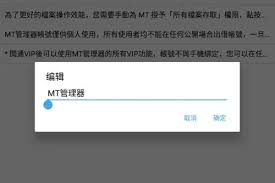
首先,确保你的手机上已经安装了mt管理器。如果还没有安装,可以通过应用商店下载并安装。
1. 在手机上打开mt管理器应用。
1. 浏览你的文件目录,找到你想要修改名称的apk安装包。这通常位于下载文件夹或特定的应用安装包文件夹中。
1. 点击找到的apk安装包,进入其内部目录。
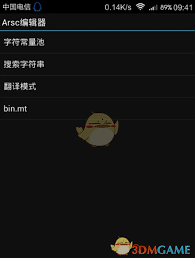
2. 在apk安装包内部,找到并点击“查看”选项。
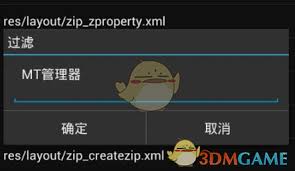
1. 在apk安装包的文件目录中,找到名为“resources.arsc”的文件。
1. 点击“resources.arsc”文件,然后选择适当的打开方式,例如使用“arsc编辑器”。
2. 在打开的arsc编辑器中,找到“字符常量池”选项。
3. 点击右上角的三个点,选择“过滤”功能。
4. 输入过滤名称,以便快速找到需要修改的软件名称。
1. 在过滤结果中找到软件名称,然后进行修改。
2. 输入你想要的新名称,并确保修改正确无误。
3. 完成修改后,保存并退出编辑器。
1. 返回mt管理器的主界面,确认你的修改已经保存。
2. 勾选“自动签名”选项,然后点击确认,以确保apk安装包在修改后仍然可以正常使用。
除了通过resources.arsc文件修改软件名称外,还可以通过修改androidmanifest.xml文件中的android:label属性来实现。
1. 在apk安装包内部,找到并打开“androidmanifest.xml”文件。
2. 点击“反编译”选项,以查看和编辑xml文件的内容。
3. 在文件中找到所有的“android:label=”属性,这些属性后面就是软件名称。
4. 修改这些属性后面的值为你想要的新名称。
5. 保存修改,并返回主界面。
6. 同样勾选“自动签名”选项,并点击确认。
1. 在进行任何修改之前,建议先备份原始的apk安装包,以防修改失败或发生其他问题。
2. 修改后的apk安装包可能需要重新安装,因此在安装之前,请确保卸载原始应用。
3. 如果在修改过程中遇到任何问题,可以参考mt管理器的帮助文档或在线寻求帮助。
通过以上步骤,你可以轻松地使用mt管理器修改apk安装包中的软件名称。希望这篇文章能够帮助你全面了解并掌握这一技能。